Tabloya naverokê
Di hin rewşan de, hejmarek bi sifir (0) dest pê dike. Mîna jimareyên têlefonê, jimareyên qerta krediyê, kodên hilberan, kodên postal, jimareyên nasnameya kesane, hwd. Dema ku hûn yek ji van jimareyan têxin nav pelgeya xebatê ya Excel ya ku sifira wê ya pêşîn heye, Excel bixweber sifiran (0) ji aliyê pêş ve radike. Awayê ku hûn dikarin vê pirsgirêkê derbas bikin ev e ku hûn forma Textê li hejmaran bicîh bikin. Di vê gotarê de, hûn ê 6 rêbazan nas bikin ku hûn 0-yê li Excel-ê bidin ber jimareyek têlefonê.
Pirtûka Xebatê ya Praktîkê dakêşin
Hûn dikarin pelê Excel ji lînka jêrîn dakêşin û pê re pratîk bikin. bi wê re.
Sifira Pêşîn a Hejmara Têlefonê Bihêle.xlsx
Çima Excel Sifirên Pêşerojê Radike?
Gava ku hûn jimareyan têxin nav pelgeya xebatê ya Excel ku sifirên pêşîn hene, Excel bixweber wan hemîyan jê dike. Mînakî, heke hûn 007-ê têxin hucreyek Excel, hûn ê bibînin ku tenê 7 li wir e. Du sifirên berî 7-ê êdî nemane.
Ev diqewime ji ber ku her jimarek sifir, berî jimareyên rastîn, bêwate ye. Ji ber vê yekê, gava ku hûn jimareyên bi sifirên pêşîn di pelxebatek Excel de têxin, Excel bixweber wan ji şaneyek derdixe. Ew tenê jimareyên ku watedar diparêze.
Sifirên Pêşîn di Excel de Bihêlin
Du awayên gengaz hene ku hûn dikarin li pey wan bişopînin da ku sifirên sereke di Excel de bihêlin.
- Hejmaran di Nivîsarê de format bikin. Ev ê pêşî li rakirina pêşengê Excel bigiresifir. Di ber jimareyan de apostrofek (') deynin. Ev ê formatê bike Nivîsar.
- Hûn dikarin formata şaneyê bi vî rengî destnîşan bikin ku ew her gav jimareyek diyarkirî nîşan bide. Mînakî, we şaneyek destnîşan kiriye ku bi tevahî 7 reqeman nîşan bide. Naha hûn tenê 5 reqeman têxin nav xwe. Excel dê bixweber du sifirên pêşîn têxe ku ew bi tevahî bibe 7 jimar. Bi vî awayî hûn dikarin sifirên pêşîn jî bihêlin.
6 Rêbazên ku 0 (Sifir) Beriya Hejmarek Telefonê li Excelê Bihêlin
1. Forma Nivîsê Sepînin ku 0 Berê Bihêle Jimareya têlefonê di Excel de
Dema ku hûn jimarek bi sifirên pêşîn têxin hucreyekê, Excel bixweber wê sifirê jê dike. Ji ber vê yekê dibe ku hûn dema ku jimareyên têlefonê di pelgeya xebata xweya Excel-ê de têxin pirsgirêkan re rû bi rû bimînin.
Ji bo ku ew sifira pêşîn a hejmarên têlefonê bihêle, pêvajoya jêrîn bişopînin:
- Hemû şaneyên ku hûn dixwazin nîşan bidin. ji bo ku jimareyên bi sifira pêşîn bihêlin.
- Here bendika MAL .
- Ji koma Hejmar , Textê hilbijêre. Forma .
Ji ber vê yekê, hemû şaneyên li herêma we ya hilbijartî niha di bin forma Text de ne.
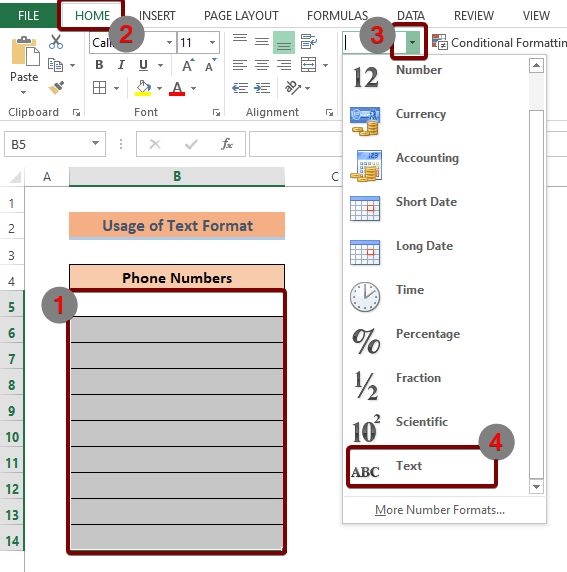
Piştî wê, hûn dikarin her cûre jimarek bi sifirek pêşîn têxin nav xwe. Vê carê Excel dê 0-yê ji milê pêşîn dernekeve û dê hemî jimaran bi vî rengî bihêle:
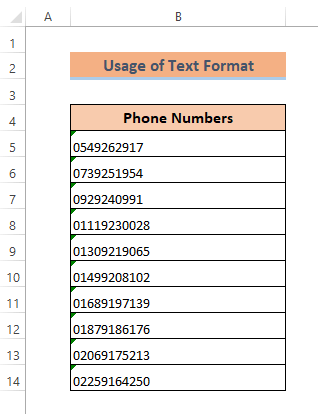
Bi vî rengî hûn dikarin sifira pêşîn a hejmarek têlefonê biparêzin. an jî her cûre hejmar di Excel de.
BixwîneZêdetir: Çawa Di Excel-ê de (4 Rêbaz) Hejmara Forma Hucreya Xweser bi Nivîsar re (4 Away)
2. Apostrophe bikar bînin da ku sifirên pêşîn ên jimareyek têlefonê di Excel de bihêlin
Bikaranîna apostrofek beriya ku jimareyan di hucreyek Excel de têxe nav şaneyek Excel, awayê herî bilez e ku meriv forma Nivîsê bicîh bîne. Bi vî rengî hûn dikarin 0-ê berî her cûre jimareyan wekî jimareyên nasnameya kesane, kodên postal, hejmarên qerta krediyê, hejmarên hesabê bankê, kodên herêmê, jimareyên hilberê, hwd.
Tiştê ku divê hûn bikin ev e,
- Pêşî apostrofek (') têxe hucreyeke Excel.
- Piştre jimareyên ku bi sifirê dest pê kirine binivîsin (0) .
- Di dawiyê de bişkoka ENTER bixin.
Berî ku hejmar dê formata şaneyê veguherîne Nivîsê, apostrofek zêde lê zêde bike. Ji ber vê yekê Excel di vê rewşê de wê sifirê jê neke.
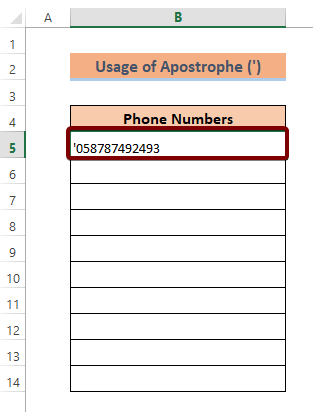
Zêdetir Bixwîne: Meriv çawa Forma Hejmara Têlefonê di Excel de bikar tîne (8 Nimûne )
3. Hucreyên Formatê bikar bînin da ku di Excel-ê de jimareya têlefonê sifir bihêlin
Ji bilî du rêbazan ji bo sepandina forma Text di nav şaneyan de, hûn dikarin vê yekê biceribînin.
Ji bo vê yekê,
- Hemû şaneyên ku hûn dixwazin jimareyên şaneyê têxin nav xwe hilbijêrin.
- Partî CTRL + 1 ji bo vekirina qutiya diyalogê Hêneyên Format bike .
- An jî hûn dikarin li qada hilbijartinê rast-klîk bikin. Dûv re ji navnîşa ku vedibe, Hêneyan Form bike hilbijêrin.
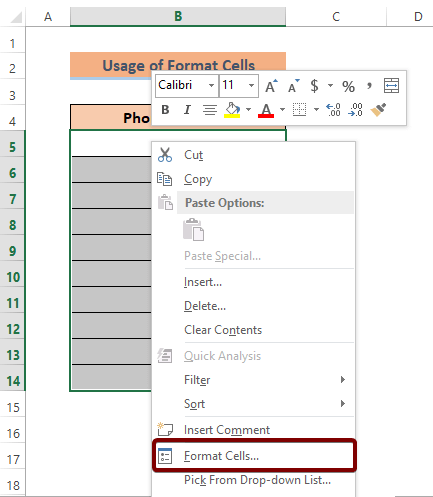
Niha ji qutiya diyalogê Hêneyên Format bikin ,
- Hilbijêre Hejmar ribbon.
- Ji lîsteya Kategorî derbasî Nivîs bibe.
- Piştre bitikîne OK emrê.
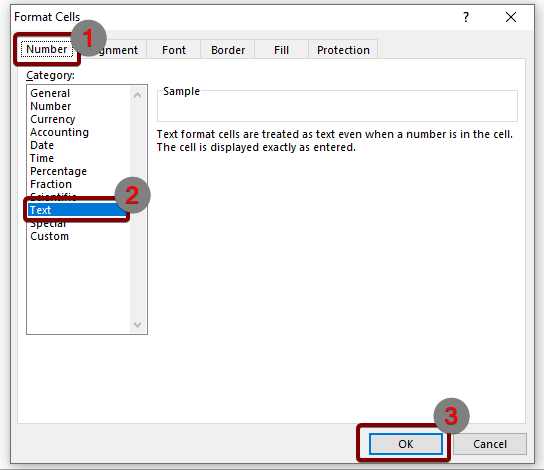
Ji ber vê yekê we bi serkeftî formata Text li ser şaneyên ronîkirî sepand. Naha tenê hejmarên bi sifirên pêşîn têkevin. Vê carê ew ê ne tenê ji pelgeya xebatê Excel winda bibin.
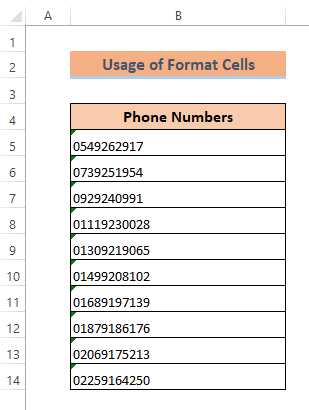
Zêdetir Bixwînin: Sifirên Pêşerojê li Excel li Excel zêde bikin an bidomînin (10 Minasib Rêbaz)
Xwendinên Bi vî rengî:
- Çawa meriv ji bo hejmarên negatîf di Excel de parantezê deyne
- Meriv çawa Hejmarek bi Hezar K û Mîlyon M di Excel de Form bike (4 Away)
- Excel dora 10000 ya herî nêzîk (5 Rêyên Hêsan)
- Meriv çawa Di Excel de Dehaneyan Dor Dike (4 Awayên Hêsan)
- Di Excel de Meriv Çawa Hejmaran Bicive (4 Rêyên Hêsan)
4. Ji bo ku Sifira Pêşîn di Jimareyek Têlefonê de li Excelê Bihêle Forma Xweser Bixebitînin
Ji bo sepandina formata Xweserî li ser şaneyan,
- Xaneyan ronî bikin da ku jimareyên berê têxin nav şaneyan. sifir.
- Pel bike CTRL +1 ji bo vekirina qutiya diyalogê Hacreyên Format veke.
- Ribbona Hejmar Hilbijêre.
- Li ser Custom li bin lîsteya Kategorî bikirtînin.
- Piştre
“0”##########
di nav qutika Tîpe de û li OK bixin.
Li vir sifir (0) tê de n nîşana ducarî dê piştrast bike ku 0 di hucreyek Excel de bimîne. Dûv re heşeyên jêrîn (#) hejmara jimareyan diyar dikinku hûn dixwazin piştî sifira pêşîn destûr bidin.
Ev bi tevahî 11 reqeman dike. Naha heke hûn 11 reqeman bi sifirek li pêş têxin, Excel dê sifirê nehêle.
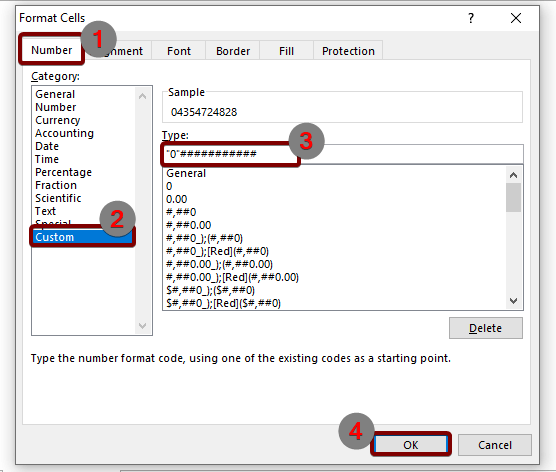
Ji ber vê yekê piştî ku formata Custom di nav şaneyan de bicîh bike. , Excel dê wekî wêneya jêrîn sifira pêşîn biparêze:
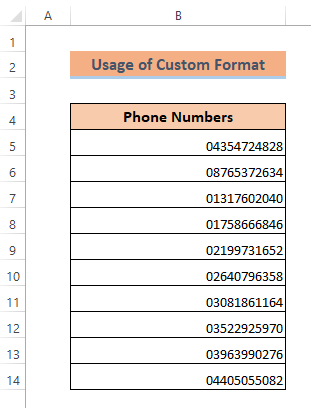
Zêdetir Bixwîne: Şertên Pirjimar Forma Hejmara Xweserî ya Excel
5. Fonksiyona CONCATENATE-ê bikar bînin da ku 0-ê li Excel-ê bidin ber jimareyek têlefonê
Bikaranîna fonksiyona CONCATENATE rêyek din e ku meriv di Excel-ê de sifirê bide pêşiya hejmarek têlefonê. Ev fonksîyon tenê sifireke zêde li ber rêzeka hejmaran dike yek.
Ji bo sepandina fonksiyona CONCATENATE ,
- hucreya C5 hilbijêre û Formula jêrîn binivîsin:
=CONCATENATE("0",B5) Di beşa argumana fonksiyonê de, "0" ew 0 ye ku li ber rêzikek lê zêde bike. jimare. Paşê B5 navnîşana hucreyê ye, ku pêşnûma guhertoya jimareya têlefonê di serî de tê hilanîn.
- Piştî wê ji klavyeya xwe bişkoka ENTER bixin.
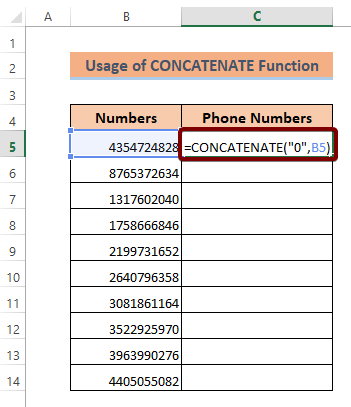
We formula tenê li ser şaneyek yekane sepandiye. Ji bo sepandina heman formulê li hemî şaneyan, îkona Destêra tije ji şaneya C5 berbi C14 kaş bikin.
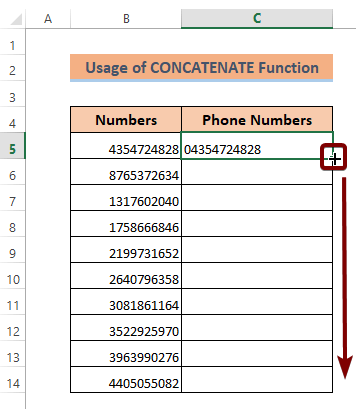
Piştî ku formula li ser hemî şaneyan bicîh bikin, hûn ê bibînin ku hemî jimar hêj ne mîna berê sifirên wan ên pêşî ne.
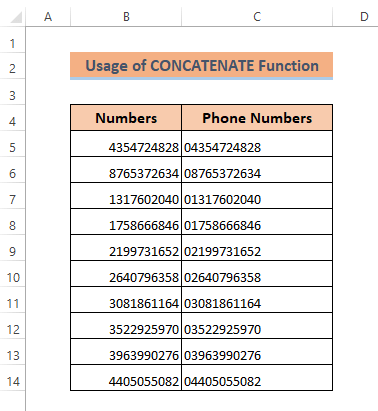
Bixwîne: Çawa FormatkirinHejmara bi VBA-yê li Excel (3 Rêbaz)
6. Ji bo Vegerandina 0-ya Pêşîn a di Hejmara Têlefonê de li Excel-ê bi kar bînin
Hûn dikarin her duyan têxin Di Excel-ê de di navbera jimarên di navbera jimarên (-), Xal (.), an Cihên de. Ger hûn bi karanîna nîşanan an sembolan jimareyan ji hev veqetînin, wê hingê Excel sifirên pêşîn ji hejmarekê dernaxe. Bi vî rengî hûn dikarin sifirên sereke yên di hejmarên têlefonê de li Excel-ê vegerînin.
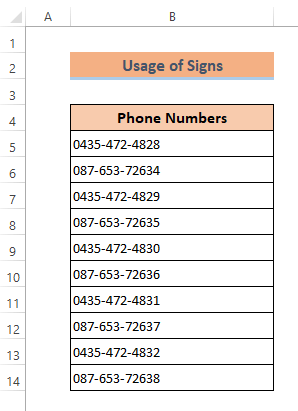
Zêdetir Bixwînin: Çawa Forma Hejmarê ji Commayê biguherînin Xal di Excel de (5 Away)
Di Forma Nivîsê de Çewtiya Paşguh Bide
Piştî ku formata Nivîs li ser şaneyek were sepandin, hûn ê qutiyek xeletiyê bibînin. Hûn dikarin bi hêsanî qutiyê bi tikandina wê jê bikin. Dûv re emrê Çewtî nehêle bikirtînin.
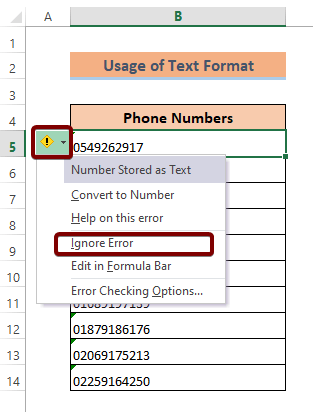
Tiştên Bîne Bîranîn
📌 Ji hêla xwerû ve, Excel sifirên sereke nagire jimarek.
📌 Hûn dikarin CTRL + 1 pêl bikin da ku qutiya diyalogê ya Hêneyên Format bikin vekin.
Encam
Ji bo bi kurtî, me 6 awayan nîqaş kir ku 0 li ber hejmarek têlefonê li Excel-ê bixin. Ji we re tê pêşniyar kirin ku hûn pirtûka xebata pratîkê ya ku bi vê gotarê re hatî girêdan dakêşin û hemî rêbazan bi wê re pratîk bikin. Û dudilî nebin ku hûn di beşa şîroveya jêrîn de tu pirsan bipirsin. Em ê hewl bidin ku di zûtirîn dem de bersivê bidin hemî pirsên têkildar. Û ji kerema xwe serdana malpera me bikin Exceldemy da ku bêtir lêkolîn bikin.

